Windows优化大师清理系统注册表的方法
- 时间:2020-07-02 15:43
- 来源:下载吧
- 编辑:weijiayan
Windows优化大师是一款非常实用的系统优化工具,在这款工具中我们可以使用到很多优化系统的功能,包括系统检测、系统优化、系统清理等多个模块,在系统清理功能中有针对各个方面研发了清理功能,可以清理历史痕迹、安装补丁、注册表信息等,在使用电脑的过程中会造成很多注册表信息冗余,如果长时间不清理这些数据的话,也是会造成系统运行缓慢的情况的。那么接下来小编就跟大家分享一下使用Windows优化大师来清理系统注册表的方法吧,有需要的朋友不妨来看看。
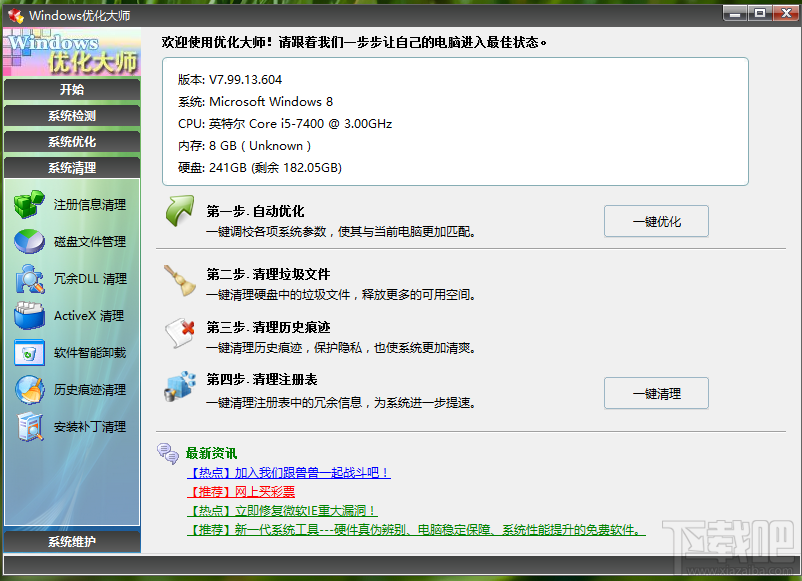
方法步骤
1.首先第一步我们打开软件之后,在软件界面左边的功能选项中,找到系统清理功能点击进去。
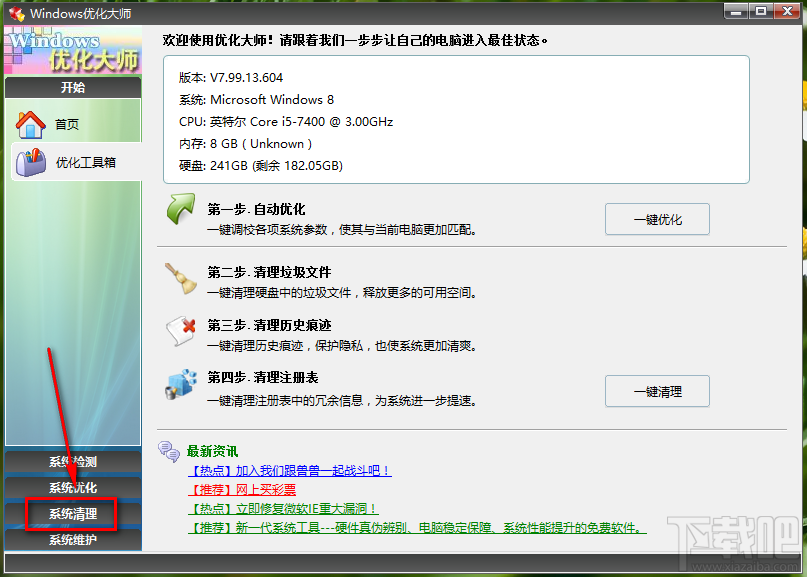
2.点击这个系统清理功能之后,在出现的选项中我们选择注册信息清理,然后勾选一些需要扫描清理的项目,勾选之后点击右边的扫描按钮。
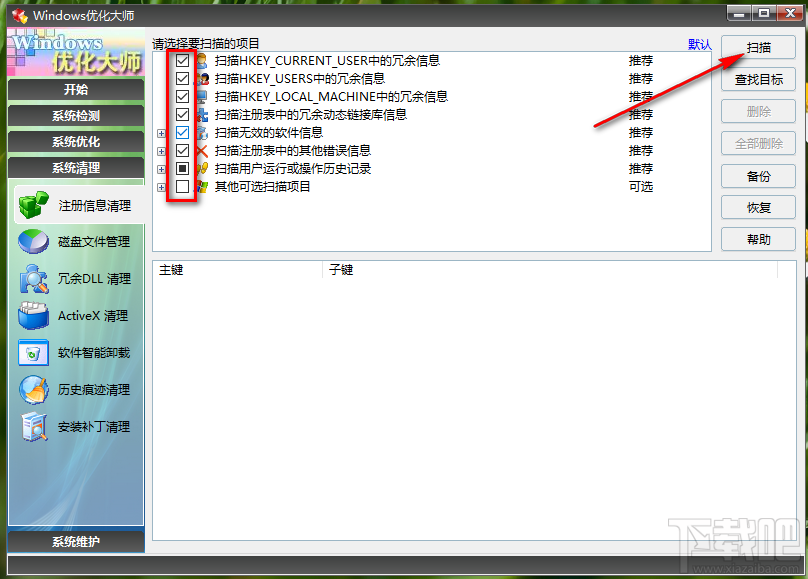
3.点击这个扫描按钮之后我们在界面下方就可以看到扫描过程中出现的一些注册表信息了。
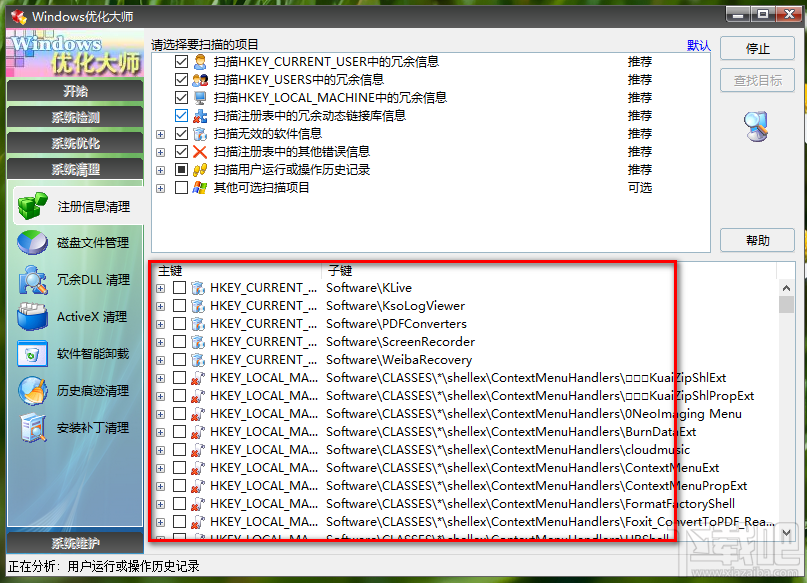
4.等到扫描操作完成之后,我们在界面的左下角可以看到总共分析得到了多少项注册表信息。
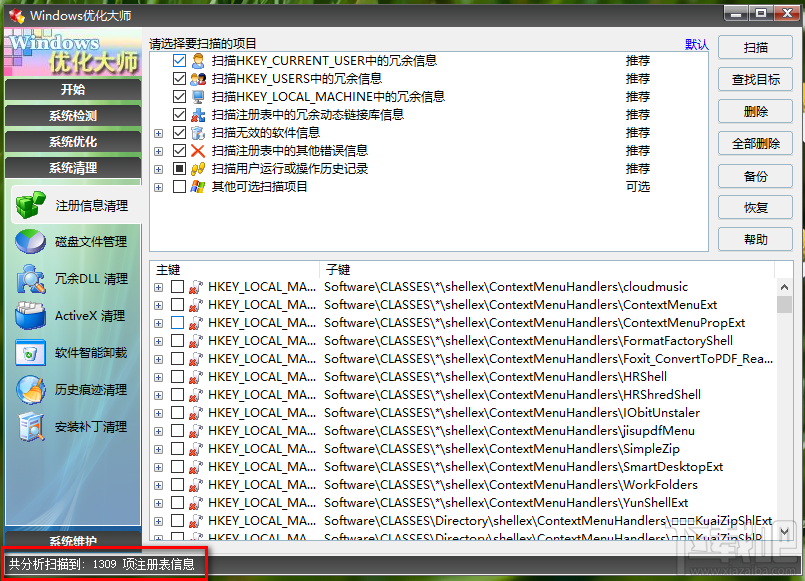
5.最后一步我们只需要勾选这些注册表信息,然后点击删除按钮就可以将它们清理掉了,也可以直接点击全部删除按钮将所有扫描出来的信息都清理掉。
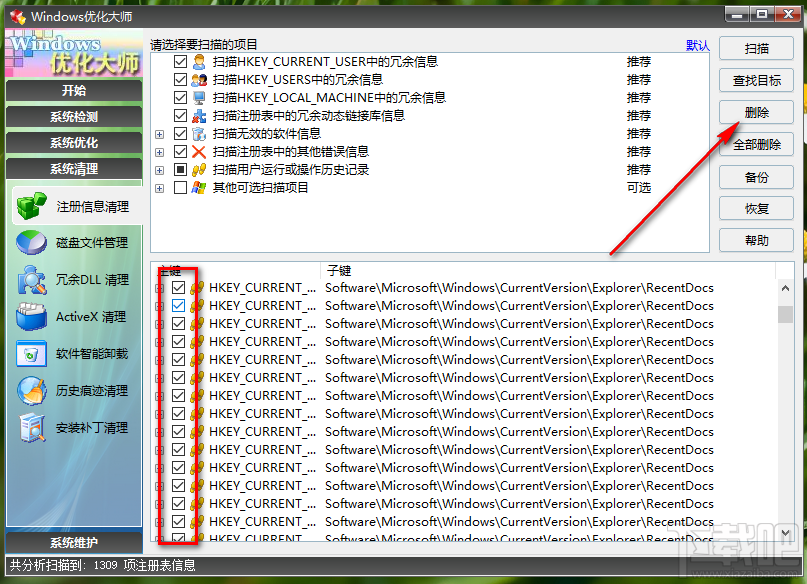
使用上述教程中的操作方法我们就可以通过Windows优化大师这款软件来清理系统注册表了,有需要的朋友赶紧试一试这个方法吧,希望这篇方法教程能够对大家有所帮助。
最近更新
-
 淘宝怎么用微信支付
淘宝怎么用微信支付
淘宝微信支付怎么开通?9月5日淘宝公示与微信
- 2 手机上怎么查法定退休时间 09-13
- 3 怎么查自己的法定退休年龄 09-13
- 4 小红书宠物小伙伴怎么挖宝 09-04
- 5 小红书AI宠物怎么养 09-04
- 6 网易云音乐补偿7天会员怎么领 08-21
人气排行
-
 求生之路2丢失steam_ker.dll怎么办
求生之路2丢失steam_ker.dll怎么办
求生之路2(LEFT4Dead2)运行的时候提示“无法启动程序,因为计算
-
 360安全卫士和qq电脑管家哪个好用?
360安全卫士和qq电脑管家哪个好用?
对于我们电脑的安全杀毒软件,有些朋友看到自己和别人装得不一样
-
 360安全卫士国际版汉化更改简体中文教程
360安全卫士国际版汉化更改简体中文教程
360安全卫士国际版(360TotalSecurity)保留了完全的安全防护功能
-
 avast无法卸载 avast彻底卸载教程
avast无法卸载 avast彻底卸载教程
avast是一款免费且强大的杀毒软件。很多人遇到没办法卸载avast以
-
 360软件管家下载软件存放位置在哪?
360软件管家下载软件存放位置在哪?
360软件管家其实最初就是360安全卫士里的一个应用,前段时间有个
-
 金山毒霸卸载不了怎么办 金山毒霸卸载不干净解决办法
金山毒霸卸载不了怎么办 金山毒霸卸载不干净解决办法
金山毒霸为什么卸载不了?这个问题好难解释啊,首先可以明确的是
-
 avast安全线vn有什么用如何关闭 avast安全线永久使用
avast安全线vn有什么用如何关闭 avast安全线永久使用
avast是一款德国杀毒软件,拥有数十年的历史。很多网友下载安装后
-
 小晨发现怎么卸载 小晨发现完美卸载教程
小晨发现怎么卸载 小晨发现完美卸载教程
有些朋友安装软件的时候不小心被安装上了小晨发现这个流氓插件,
-
 金山毒霸和360安全卫士哪个好用?
金山毒霸和360安全卫士哪个好用?
对于金山毒霸和360安全卫士,我个人觉得两款软件都差不多。无论是
-
 怎么把360软件管家给弄到桌面显示
怎么把360软件管家给弄到桌面显示
360软件管家是360推出的一款软件管家软件,在里面360软件管家能轻
